ডোমেইন পরিবর্তন করা একটি প্রায়শই কাজ। যাইহোক, যদি একটি নতুন ডোমেন কেনা সহজ হয়, তবে আপনার ওয়ার্ডপ্রেস ওয়েবসাইটের জন্য এটি অপরিহার্য নয়। প্রকৃতপক্ষে, নতুন ডোমেনের সাথে মেলে আপনার Urls পরিবর্তন করা একটি কাজ আপনাকে সম্পূর্ণ করতে হবে। এই টিউটোরিয়ালটি আপনাকে দেখাবে কিভাবে আপনি আপনার ওয়ার্ডপ্রেস ব্লগ সরানোর সময় আপনার URL আপডেট করতে পারেন।

আপনার ডোমেন ? পরিবর্তন করার জন্য এটি কি প্রয়োজনীয়?
আমরা ধরে নেব যে আপনি একটি নতুন ডোমেইন কিনেছেন এবং সেই নতুন ডোমেনে একটি পুরানো ওয়ার্ডপ্রেস ওয়েবসাইট সরাতে চান৷ তারপরে আপনি ওয়ার্ডপ্রেস সেটিংস পৃষ্ঠায় গিয়ে ওয়ার্ডপ্রেস ঠিকানা এবং সাইটের URL পরিবর্তন করতে পারেন।
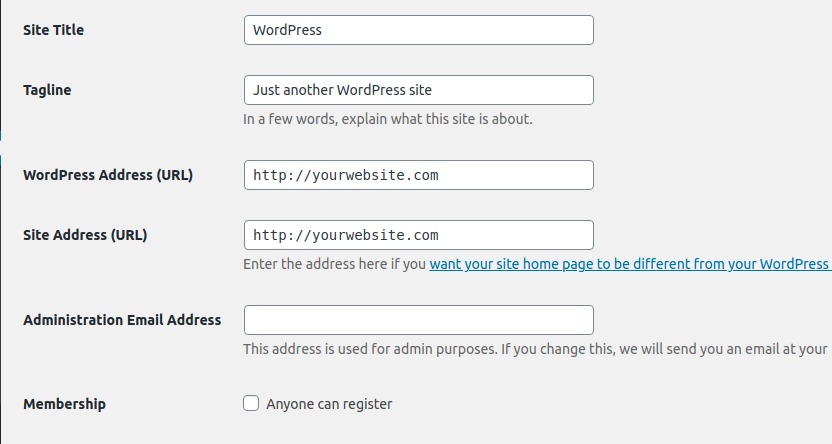
আপনি যখন এখানে একটি পরিবর্তন করেন, এটি আপনার পোস্ট এবং পৃষ্ঠাগুলিতে ইতিমধ্যে ব্যবহৃত URLগুলিকে পরিবর্তন করে না৷ এছাড়াও, আপনি যে ছবিগুলি যোগ করেছেন তা আগের URL এর সাথে রয়ে গেছে৷ আপনি সম্ভবত সেগুলিকে ম্যানুয়ালি পরিবর্তন করার কথা ভাবতে পারেন, কিন্তু আপনি যদি এখন অনেক দিন ধরে ব্লগিং করছেন, তাহলে এটি বিবেচনা করা একটি সমাধান নয়, কারণ আপনার কাছে একশটি পোস্ট এবং পৃষ্ঠা থাকতে পারে যা ম্যানুয়াল পরিবর্তনকে ক্লান্তিকর করে তুলবে৷
তাই এই টিউটোরিয়ালে, আমরা আপনাকে দেখাব কিভাবে আপনি আপনার ওয়ার্ডপ্রেসকে এক ডোমেইন থেকে অন্য ডোমেনে স্থানান্তর করার সময় আপনার ওয়েবসাইটের URL দ্রুত পরিবর্তন করতে পারেন।
আশ্চর্যজনক ওয়েবসাইট তৈরি করুন
সেরা বিনামূল্যে পৃষ্ঠা নির্মাতা Elementor সঙ্গে
এখুনি শুরু করুনএকটি ওয়ার্ডপ্রেস সাইট সরানোর পরে URL আপডেট করুন
প্রথমত, আমরা আপনার ওয়ার্ডপ্রেস ব্লগের একটি ব্যাকআপ তৈরি করব। এটি জনপ্রিয় ব্যাকআপ প্লাগইন ব্যবহার করে করা যেতে পারে। যাইহোক, আমরা দৃঢ়ভাবে আপনাকে UpdraftPlus ব্যবহার করার পরামর্শ দিই যা ওয়ার্ডপ্রেস ব্যাক আপ করার জন্য সেরা বিনামূল্যের সমাধান বলে মনে হয়।
এর পরে, আপনাকে ভেলভেট ব্লুজ আপডেট ইউআরএল প্লাগইন ইনস্টল এবং সক্রিয় করতে হবে। সক্রিয়করণের পরে, প্লাগইন সেটিংস কনফিগার করতে আপনাকে টুলস » আপডেট URL পৃষ্ঠাতে যেতে হবে।
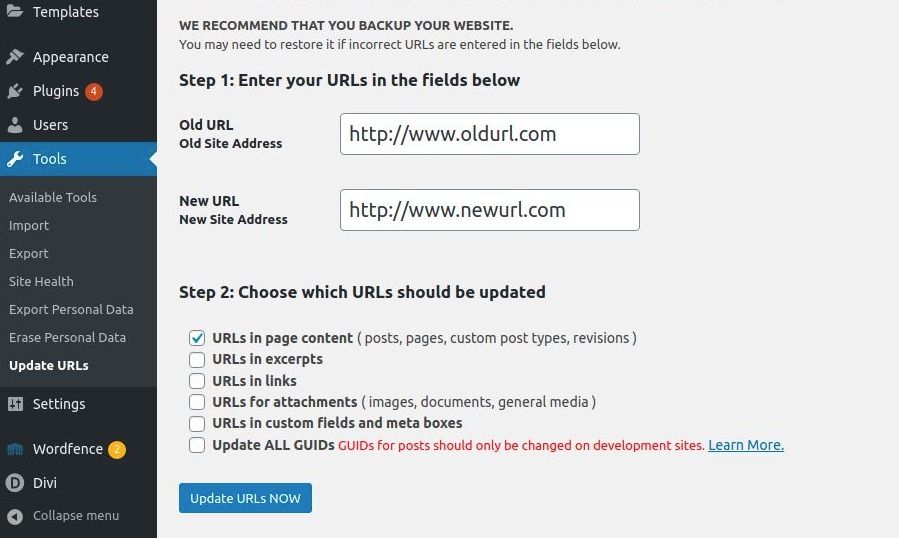
এখানে আপনাকে আপনার ওয়েবসাইটের পুরানো এবং নতুন URL প্রদান করতে হবে। এর পরে আপনাকে বেছে নিতে হবে যেখানে আপনি URL গুলি আপডেট করতে চান৷
আপনি URL-এর ইনপোস্ট এবং পৃষ্ঠা, অংশ, ছবি সংযুক্তি, কাস্টম ক্ষেত্র ইত্যাদি আপডেট করতে পারেন।
এগিয়ে যান এবং আপনি আপডেট করতে চান এমন প্রতিটি আইটেম নির্বাচন করুন এবং তারপর ‘Update URLs Now’ বোতামে ক্লিক করুন। এখন প্লাগইন আপনার নতুন ইউআরএলের সাথে পুরানো ইউআরএলের সমস্ত উদাহরণ খুঁজে পাবে এবং প্রতিস্থাপন করবে।
সমস্ত URL আপডেট করা হয়েছে তা দেখতে আপনি এখন আপনার ওয়েবসাইট দেখতে পারেন৷
Restaure যদি কিছু ভুল হয়
যেহেতু আপনি UpdraftPlus দিয়ে একটি ব্যাকআপ তৈরি করেছেন, যে কোনো সময়, আপনি ব্যাকআপ পুনরুদ্ধার করতে পারেন বিশেষ করে যদি অপারেশনটি সফল না হয়। আপনি যদি UpdraftPlus ব্যবহার করে থাকেন, তাহলে আপনাকে সেটিংস > UpdraftPlus এ যেতে হবে, তারপর আপনার তৈরি করা ব্যাকআপ চেক করুন এবং সেগুলি পুনরুদ্ধার করুন৷
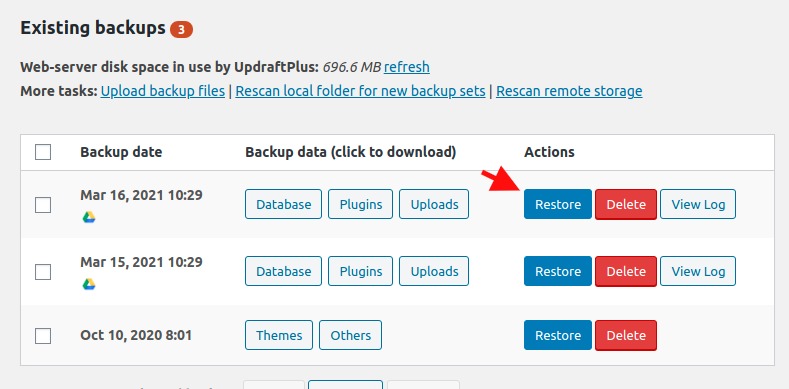
আমরা আশা করি এই নিবন্ধটি আপনার ওয়ার্ডপ্রেস ব্লগের URL আপডেট করতে সাহায্য করেছে।
আপনি যদি এই নিবন্ধটি পছন্দ করেন তবে এটি আপনার বন্ধুর সাথে শেয়ার করতে এবং টুইটারে আমাদের অনুসরণ করতে দ্বিধা করবেন না।




